Як запустити програми з жестами тахпад у Windows 10

- 2547
- 409
- Alfred Leuschke
Якщо ваш ноутбук оснащений сучасним сенсорним панелем, для яких встановлені оригінальні драйвери та Windows 10, він, ймовірно, підтримує різні жести, які можуть виконувати кілька пальців. Якщо необхідно, ви можете змінити жести трьома -чотирма пальцями, у тому числі для запуску ваших програм або вбудованих системних утиліт ОС.
У цих інструкціях - про те, як налаштувати запуск будь -яких програм за допомогою жестів сенсорної панелі, все необхідне для цих цілей, вже доступне в Windows 10. Навіть якщо вам не потрібні жести для запуску чогось, але є ноутбук з сенсоркою, я рекомендую звернути увагу на кроки 3-4 в інструкціях: У цих місцях ви можете знайти нові жести, визначені системою.
Налаштування запуску програм та комунальних послуг за допомогою жестів сенсорної панелі
Для того, щоб мати змогу запустити будь -яку програму з жестами сенсорної панелі, спочатку нам потрібно призначити гарячі клавіші для запуску цієї програми, і лише тоді - порівняйте цю комбінацію з певним жестом.
До речі, ви можете просто переконатися, що певний жест спрацьовує як будь -яку необхідну комбінацію ключів (наприклад, якщо ви призначите комбінацію ключів Ctrl+Z на глибині трьома пальцями, то цей жест буде працювати як скасування Остання операція майже в будь -якому програмному забезпеченні).
Процедура буде виглядати так:
- Відкрийте властивості ярлика бажаної програми. Якщо мітка знаходиться на робочому столі, просто натисніть на нього за допомогою правої кнопки миші та виберіть елемент "Властивості" у контекстному меню. Якщо запуск у меню натиснуто правою кнопкою миші відповідно до такої програми, відкрийте елемент "додатково" - "Перейдіть до розташування файлу" і вже в потрібному місці відкрийте властивості мітки.
- На вкладці "мітка" поставте курсор у полі "швидкий дзвінок" у властивостях мітки та натисніть на поєднання ключів клавіш, що складаються з вас Ctrl+ alt+ літера або цифра. Після цього застосуйте налаштування мітки Made.

- У Windows 10 перейдіть до "параметрів" (Win+I Keyworm), відкрийте елемент "Пристрій" - "Сенсорний панель" та внизу сторінки налаштувань сенсорної панелі Натисніть "Додаткові налаштування жестів".
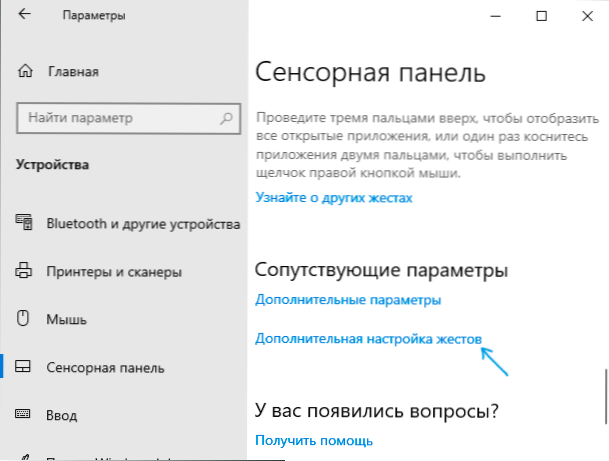
- На наступному екрані ви можете налаштувати дії жестів та дотиків трьома та чотирма пальцями. Наприклад, потрібно, щоб за допомогою жесту три пальці вгору запустили програму, для якої ми змінюємо властивості етикетки. Під елементом "вгору" виберіть комбінації клавіш "Точка", а потім натисніть кнопку "Пуск запису". Після цього вам потрібно натиснути комбінацію клавіш, налаштованих на 2 -му кроці, і або натисніть "Зупиніть запис", або утримуйте клавішу ESC, щоб зупинити його.
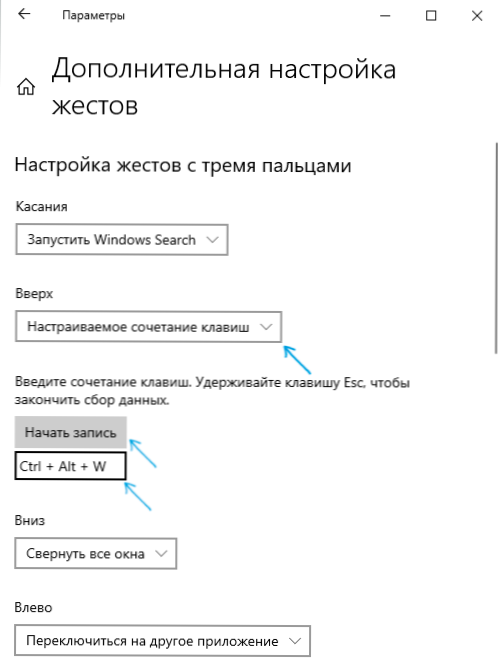
Процес буде завершений на цьому: тепер налаштований жест запустить програму для мітки, в якій встановлена ця комбінація клавіш. Звичайно, це може бути не лише ярлик програми, але й ярлик для відкриття будь -якого системного місця, виконання .Файл BAT та подібні цілі.
Як результат, в присутності сенсорної панелі, яка підтримує жести кількома пальцями (і, обов'язково, правильних драйверів для нього), ви можете налаштувати до 10 різних дій, які можна швидко виконати на 3 або 4 пальці. Сподіваюся, хтось знайде такі можливості корисні для себе. Це також може бути цікаво: гарячі клавіші Windows 10 (включаючи ті, які ви можете не знати).
- « Як видалити оновлення, яке не видалено у Windows 10
- Неможливо знайти камеру, код помилки 0xa00f4244 у Windows 10 - як її виправити? »

